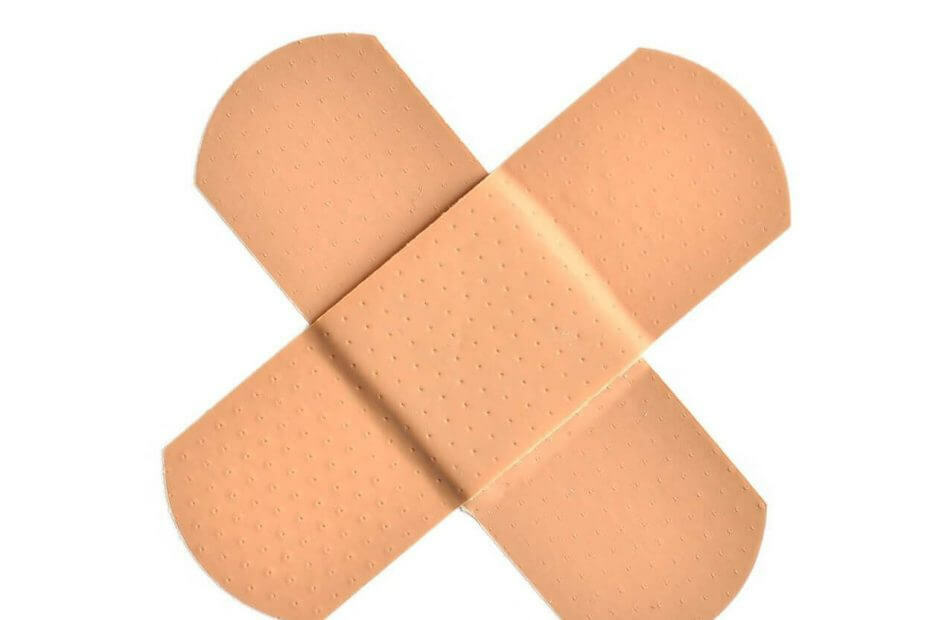
Acest software va repara erorile obișnuite ale computerului, vă va proteja de pierderea fișierelor, malware, defecțiuni hardware și vă va optimiza computerul pentru performanțe maxime. Remediați problemele PC-ului și eliminați virușii acum în 3 pași simpli:
- Descărcați Restoro PC Repair Tool care vine cu tehnologii brevetate (brevet disponibil Aici).
- Clic Incepe scanarea pentru a găsi probleme cu Windows care ar putea cauza probleme PC.
- Clic Repara tot pentru a remedia problemele care afectează securitatea și performanța computerului
- Restoro a fost descărcat de 0 cititori luna aceasta.
Microsoft a lansat în cele din urmă actualizarea Windows 10 mai 2019 pentru publicul larg. Compania a listat câteva probleme cunoscute care vin împreună cu această actualizare.
În afară de problemele cunoscute, utilizatorii Windows 10 au raportat și o serie de probleme suplimentare pe forumurile Microsoft.
Mulți utilizatori de Windows 10 care au instalat actualizarea din mai 2019 au raportat probleme de lansare a aplicației Camera. Microsoft a recunoscut eroarea și a declarat că afectează seria Intel RealSense. Microsoft
spune acea:După actualizarea la actualizarea Windows 10 mai 2019 și lansarea aplicației Camera, este posibil să primiți un mesaj de eroare care să indice: „Închideți alte aplicații, cod de eroare: 0XA00F4243.
Microsoft a plasat un bloc de actualizare pentru Intel RealSense S200 și Intel RealSense SR300. Există diferite soluții pe care le puteți încerca să remediați temporar problema.
Să aruncăm o privire la unele dintre soluțiile recomandate care pot remedia eroarea.
Soluții rapide pentru problemele legate de aplicațiile camerei foto
1. Reconectați camera
Este una dintre cele mai simple soluții pe care le puteți încerca. Microsoft vă recomandă să deconectați camera și să reconectați camera la dispozitiv. Această tehnică va rezolva problema prin stabilirea unei noi conexiuni.
Aceasta ar trebui să reseteze tehnic conexiunea la dispozitivul dvs. de actualizare Windows 10 mai 2019. Deci, dacă aveți noroc, totul ar trebui să funcționeze normal.
Treceți la a doua opțiune dacă problema nu este rezolvată.
2. Reporniți serviciul RealSense
Microsoft recomandă utilizatorilor să viziteze Gestionar de sarcini pentru a reporni serviciul RealSense.
- Trebuie să Click dreapta pe taskba
- Navigheaza catre Manager activități> Servicii
- Faceți clic dreapta pe RealSense> Reporniți.
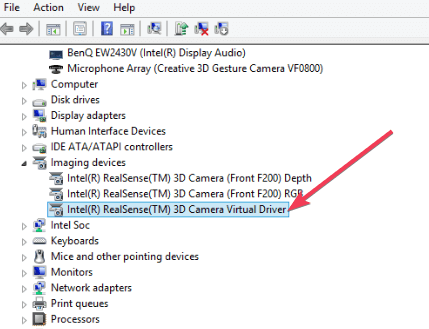
Nu ar trebui să aveți probleme la lansarea aplicației Camera. Poate fi necesar să reporniți serviciul în cazul în care reporniți sistemul.
3. Dezactivați camera în Manager dispozitive
Dacă cele două soluții de mai sus nu au funcționat, puteți încerca pur și simplu această a treia metodă. Puteți naviga la Manager dispozitive pentru a vă dezactiva camera. Încercați următorii pași pentru a remedia problema:
- Faceți clic dreapta pe Meniul Start și navigați la Manager de dispozitiv
- Extindeți camere
- Faceți clic dreapta pe RealSense dezactivați camera.
ARTICOLE LEGATE PE CARE TREBUIE SĂ LE VERIFICAȚI:
- Cele mai bune 6 camere USB 360 °, care nu vor sparge banca
- A apărut o eroare de eroare a camerei pe Windows 10 [Fix]
 Încă aveți probleme?Remediați-le cu acest instrument:
Încă aveți probleme?Remediați-le cu acest instrument:
- Descărcați acest instrument de reparare a computerului evaluat excelent pe TrustPilot.com (descărcarea începe de pe această pagină).
- Clic Incepe scanarea pentru a găsi probleme cu Windows care ar putea cauza probleme PC.
- Clic Repara tot pentru a remedia problemele cu tehnologiile brevetate (Reducere exclusivă pentru cititorii noștri).
Restoro a fost descărcat de 0 cititori luna aceasta.


